发布时间:2024-04-29 11:40:02 来源:转转大师 阅读量:776
跳过文章,直接图片转PDF在线转换免费>> AI摘要
AI摘要本文介绍了将图片转为PDF的三种方法:使用专业PDF转换软件、在线图片转PDF工具以及办公软件辅助转换。专业软件支持批量转换和自定义布局,在线工具无需安装,而办公软件则适合日常需求。转换时需注意PDF质量、隐私保护及选择合适工具。通过掌握这些方法,可轻松实现图片转PDF,提高工作效率。
摘要由平台通过智能技术生成
在数字化时代,图片和PDF文件是我们日常工作中经常使用的两种文件格式。有时,为了更方便地分享、保存或打印,我们可能需要将图片转换为PDF格式。本文将详细介绍图片转为PDF怎么弄,帮助大家轻松应对这一需求。
专业的PDF转换软件通常具有强大的转换功能和灵活的设置选项,能够满足不同用户的需求。这些软件通常支持批量转换、多种图片格式以及自定义PDF布局和样式。下面以转转大师PDF转换器操作为例。
操作如下:

1、搜索引擎上搜索转转大师PDF转换器,然后从官网处下载安装软件。
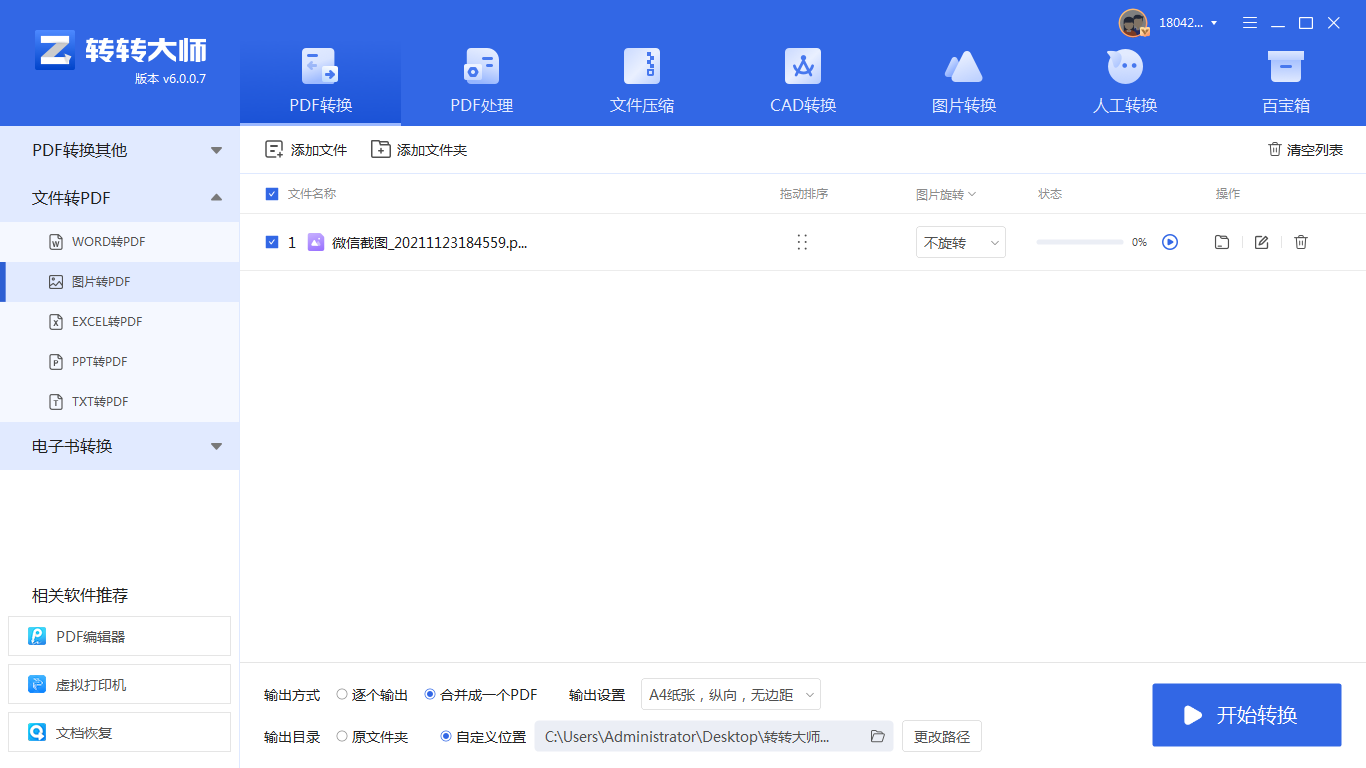
2、上传要转换的图片,如果要转换的图片较多可以直接添加文件夹从而批量转换,点击转换之前可按需求设置一些条件,然后再点开始转换。

3、转换完成,点击打开即可查看PDF文件。
除了专业的软件外,还可以使用在线图片转PDF工具进行转换。这类工具无需安装任何软件,只需访问相关网站即可进行转换。下面以转转大师在线图片转PDF工具操作为例
操作如下:
1、打开在线图片转PDF网址(https://pdftoword.55.la/jpg-to-pdf/)可以看到一个转换界面。

2、自定义转换设置的一些条件可以选择

3、点击中间的“选择文件”上传要转换的图片。

4、上传要转换的图片,需要设置自定义选项的可以设置一点,然后点击开始转换。

5、转换完成,点击立即下载就可以了。
许多办公软件,如Microsoft Word或Office等,也具备图片转PDF的功能。这些办公软件通常易于操作,适合日常办公需求。
操作如下:
1、打开办公软件,创建一个新的文档或打开一个已存在的文档。在进行图片转PDF的过程中,需要注意以下几点:
1、确保转换后的PDF文件质量满足需求。可以根据需要调整图片的大小、分辨率和压缩比例,以获得更好的转换效果。好了,以上就是关于图片转为pdf怎么弄的全部方法分享啦!将图片转换为PDF是一个简单而实用的操作,可以帮助我们更好地管理和分享图片内容。通过选择合适的转换方法和工具,我们可以轻松实现这一目标,提高工作效率和便捷性。希望本文能够帮助大家更好地理解和掌握图片转PDF的方法和步骤。
【图片转为pdf怎么弄?这三种方法任你选择!】相关推荐文章: 返回转转大师首页>>
我们期待您的意见和建议: